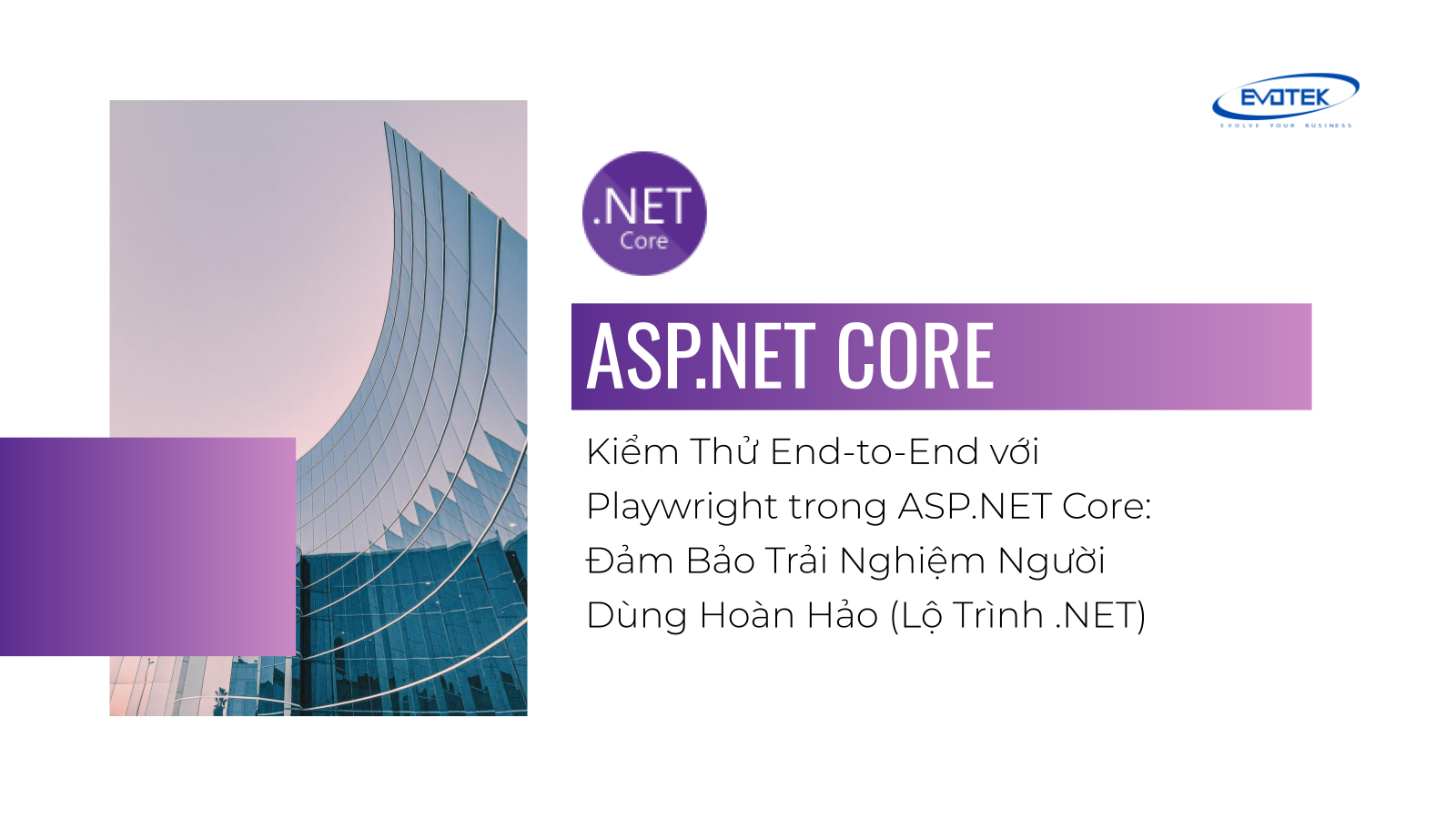Chào mừng bạn trở lại với chuỗi bài viết “Lộ Trình .NET”! Sau khi đã khám phá sâu về các khía cạnh như cấu trúc dữ liệu, cơ sở dữ liệu quan hệ và NoSQL, quản lý dữ liệu với Entity Framework Core, xây dựng API hiệu quả, hay các phương pháp kiểm thử ở mức độ thấp hơn như Unit Testing và Integration Testing, hôm nay chúng ta sẽ nâng tầm chiến lược kiểm thử của mình lên một cấp độ mới: Kiểm thử End-to-End (E2E).
Kiểm thử E2E mô phỏng hành vi của người dùng cuối trên toàn bộ hệ thống, từ giao diện người dùng cho đến backend và cơ sở dữ liệu. Đối với các ứng dụng web ASP.NET Core phức tạp, việc đảm bảo rằng các luồng người dùng quan trọng hoạt động trơn tru trên các trình duyệt khác nhau là vô cùng thiết yếu. Và đó là lúc Playwright xuất hiện – một công cụ kiểm thử E2E mạnh mẽ, đáng tin cậy và được tối ưu hóa cho các ứng dụng web hiện đại.
Trong bài viết này, chúng ta sẽ cùng tìm hiểu về Playwright, tại sao nó lại là lựa chọn tuyệt vời cho dự án ASP.NET Core của bạn, cách thiết lập và viết các bài kiểm thử E2E đầu tiên.
Mục lục
Kiểm Thử End-to-End Là Gì và Tại Sao Nó Quan Trọng?
Hãy hình dung bạn đang xây dựng một ứng dụng thương mại điện tử bằng ASP.NET Core. Người dùng sẽ truy cập trang web, tìm kiếm sản phẩm, thêm vào giỏ hàng, tiến hành thanh toán và nhận được xác nhận đơn hàng. Kiểm thử E2E không chỉ kiểm tra từng thành phần riêng lẻ (như Unit Test) hay sự tương tác giữa các lớp (như Integration Test), mà nó kiểm tra toàn bộ luồng này từ góc nhìn của người dùng thực.
Mục tiêu chính của kiểm thử E2E là xác minh rằng ứng dụng của bạn hoạt động đúng như mong đợi trong một môi trường giống với môi trường production nhất có thể. Điều này giúp phát hiện các lỗi tích hợp phức tạp, các vấn đề về tương thích trình duyệt, hoặc các lỗi chỉ xuất hiện khi toàn bộ hệ thống hoạt động cùng nhau.
Trong một dự án ASP.NET Core, đặc biệt là khi có sự kết hợp giữa backend (API, logic nghiệp vụ) và frontend (HTML, CSS, JavaScript được render bởi Razor Pages, Blazor, hoặc một SPA framework), kiểm thử E2E đóng vai trò như “lưới an toàn” cuối cùng, đảm bảo rằng mọi thứ kết hợp lại một cách chính xác.
Tại Sao Playwright Là Lựa Chọn Hàng Đầu Cho ASP.NET Core?
Thế giới kiểm thử E2E có nhiều lựa chọn như Selenium, Cypress, Puppeteer,… Tuy nhiên, Playwright, được phát triển bởi Microsoft (đội ngũ từng làm việc trên Puppeteer), đã nhanh chóng trở thành một đối thủ đáng gờm và là một lựa chọn đặc biệt hấp dẫn cho các nhà phát triển .NET. Dưới đây là những lý do:
- Hỗ Trợ Đa Trình Duyệt Mạnh Mẽ: Playwright hỗ trợ Chrome, Firefox, và WebKit (Safari) với một API duy nhất. Điều này giúp bạn dễ dàng kiểm thử ứng dụng trên các trình duyệt phổ biến nhất mà không cần quản lý các driver riêng biệt.
- API Đồng Nhất, Đa Ngôn Ngữ: Playwright cung cấp binding cho nhiều ngôn ngữ, bao gồm C#. API C# được thiết kế tốt, sử dụng Async/Await một cách tự nhiên, rất quen thuộc với lập trình viên ASP.NET Core.
- Tự Động Chờ (Auto-Wait): Một trong những nguyên nhân phổ biến gây ra lỗi trong kiểm thử E2E là sự không đồng bộ. Playwright tự động chờ cho các phần tử hiển thị, khả dụng, hoặc trở nên tương tác được trước khi thực hiện hành động, giảm đáng kể tình trạng test “flaky” (lúc chạy được, lúc không).
- Selectors Mạnh Mẽ và Đáng Tin Cậy: Playwright cung cấp các selector mạnh mẽ, bao gồm cả selector dựa trên vai trò truy cập (accessibility role), text, hoặc selector tùy chỉnh như
data-testid, giúp tạo ra các test đáng tin cậy hơn, ít bị ảnh hưởng khi cấu trúc DOM thay đổi nhỏ. - Chạy Song Song Nhanh Chóng: Playwright được thiết kế để chạy song song các test trên nhiều trình duyệt hoặc ngữ cảnh, giúp giảm đáng kể thời gian thực thi bộ test suite của bạn.
- Tracing Tuyệt Vời: Playwright có một công cụ Trace Viewer cho phép bạn xem lại toàn bộ quá trình thực thi test, bao gồm snapshot của từng hành động, log, và network traffic. Điều này cực kỳ hữu ích cho việc debug các test bị lỗi.
- Ngữ Cảnh Trình Duyệt Độc Lập (Browser Contexts): Mỗi test có thể chạy trong một ngữ cảnh trình duyệt hoàn toàn độc lập, giống như một profile ẩn danh mới. Điều này đảm bảo các test không ảnh hưởng lẫn nhau, tạo ra môi trường sạch sẽ cho mỗi lần chạy.
- Tích Hợp Tốt với Hệ Sinh Thái .NET: Playwright có các gói NuGet hỗ trợ các framework kiểm thử phổ biến trong .NET như NUnit, MSTest, và xUnit. Điều này cho phép bạn viết và chạy test Playwright ngay trong môi trường phát triển .NET quen thuộc. (Tìm hiểu thêm về các framework kiểm thử Unit cho .NET).
Với những ưu điểm này, Playwright trở thành một lựa chọn lý tưởng để thêm vào bộ công cụ kiểm thử của bạn trong lộ trình phát triển ASP.NET Core.
Thiết Lập Playwright trong Dự Án .NET
Để bắt đầu sử dụng Playwright cho việc kiểm thử ứng dụng ASP.NET Core của bạn, bạn cần tạo một dự án kiểm thử mới trong solution hiện có. Bạn có thể sử dụng template Playwright cung cấp sẵn hoặc tạo một dự án test bình thường và thêm các package cần thiết.
Giả sử bạn đang sử dụng .NET CLI (Làm Chủ .NET CLI):
dotnet new playwright -f NUnit -o YourApp.E2ETestsLệnh này sẽ tạo một dự án kiểm thử mới tên là YourApp.E2ETests sử dụng framework NUnit và thêm các package Playwright cần thiết (như Microsoft.Playwright.NUnit). Nó cũng sẽ nhắc bạn cài đặt các browser binary cần thiết:
dotnet tool install --global Microsoft.Playwright.CLI
playwright installNếu bạn muốn thêm Playwright vào một dự án test đã có (ví dụ: dự án xUnit hoặc MSTest), bạn chỉ cần thêm package Playwright tương ứng:
Với xUnit:
dotnet add YourApp.E2ETests package Microsoft.Playwright.XunitVới MSTest:
dotnet add YourApp.E2ETests package Microsoft.Playwright.MSTestSau khi thêm package, chạy playwright install để tải về các browser binary.
Cấu trúc dự án test Playwright cơ bản sẽ trông như sau:
YourSolution/
├── YourApp/ (Dự án ASP.NET Core của bạn)
└── YourApp.E2ETests/
├── YourApp.E2ETests.csproj
└── Tests/
└── ExampleTests.csFile ExampleTests.cs (hoặc tương tự) là nơi bạn sẽ viết các bài kiểm thử của mình.
Viết Bài Kiểm Thử Playwright Đầu Tiên
Bây giờ, chúng ta sẽ viết một bài kiểm thử đơn giản để kiểm tra trang chủ của ứng dụng ASP.NET Core. Giả sử ứng dụng của bạn đang chạy cục bộ tại địa chỉ https://localhost:5001.
Sử dụng template NUnit với Playwright, bạn sẽ có một cấu trúc test class sẵn có:
using Microsoft.Playwright.NUnit;
using NUnit.Framework;
namespace YourApp.E2ETests.Tests;
[Parallelizable(ParallelScope.Self)]
[TestFixture]
public class HomePageTests : PageTest
{
[Test]
public async Task HomepageHasCorrectTitle()
{
// 1. Điều hướng đến trang chủ của ứng dụng
await Page.GotoAsync("https://localhost:5001/");
// 2. Kiểm tra tiêu đề trang
await Expect(Page).ToHaveTitleAsync("Home page - Your App Name"); // Thay "Your App Name" bằng tên ứng dụng thực tế
// 3. Kiểm tra một phần tử trên trang (ví dụ: tiêu đề H1)
var heading = Page.Locator("h1");
await Expect(heading).ToContainTextAsync("Welcome"); // Thay "Welcome" bằng nội dung H1 thực tế
}
[Test]
public async Task PrivacyPageLoadsCorrectly()
{
// 1. Điều hướng đến trang chủ
await Page.GotoAsync("https://localhost:5001/");
// 2. Click vào liên kết "Privacy"
await Page.GetByRole(AriaRole.Link, new() { Name = "Privacy" }).ClickAsync();
// 3. Kiểm tra URL mới
await Expect(Page).ToHaveURLAsync("https://localhost:5001/Privacy");
// 4. Kiểm tra nội dung trên trang Privacy
var heading = Page.Locator("h1");
await Expect(heading).ToContainTextAsync("Privacy Policy"); // Thay bằng nội dung H1 thực tế
}
}
Hãy phân tích đoạn mã trên:
using Microsoft.Playwright.NUnit;vàusing NUnit.Framework;: Import các namespace cần thiết.[TestFixture]: Đánh dấu lớp chứa các bài kiểm thử.[Parallelizable(ParallelScope.Self)]: Cho phép chạy các test trong lớp này song song với các test khác.: PageTest: Kế thừa từPageTestlà một cách tiện lợi do Playwright cung cấp, nó tự động khởi tạo một đối tượngPagecho mỗi test method và clean up sau đó.[Test]: Đánh dấu một phương thức là một bài kiểm thử.async Task ...(): Các thao tác trong Playwright đều không đồng bộ (async), vì vậy test method cần được khai báo làasync Task.await Page.GotoAsync("..."): Điều hướng trình duyệt đến một URL cụ thể.Page.Locator("..."): Tìm kiếm một phần tử trên trang sử dụng selector CSS. Playwright có nhiều loại locator khác nhau.Page.GetByRole(...): Một cách khác để tìm kiếm phần tử dựa trên vai trò truy cập (accessibility role), thường đáng tin cậy hơn.await Expect(...).To...Async(...): Các assertion của Playwright. Chúng tự động chờ cho điều kiện đúng trong một khoảng thời gian nhất định trước khi báo lỗi.
Tương Tác Với Các Phần Tử
Để mô phỏng hành động của người dùng, Playwright cung cấp nhiều phương thức tương tác:
ClickAsync(): Nhấp vào một phần tử.FillAsync(value): Nhập văn bản vào trường input, textarea.SelectOptionAsync(values): Chọn option trong dropdown (<select>).CheckAsync()/UncheckAsync(): Tích/bỏ tích checkbox hoặc radio button.HoverAsync(): Di chuột qua một phần tử.TapAsync(): Mô phỏng thao tác chạm trên thiết bị cảm ứng.
Ví dụ điền form đăng nhập:
await Page.FillAsync("#email", "test@example.com");
await Page.FillAsync("input[type='password']", "password123");
await Page.ClickAsync("button[type='submit']");
Sử Dụng Các Loại Selector Đáng Tin Cậy
Việc chọn đúng selector là chìa khóa để viết các test E2E ổn định. Playwright khuyến khích sử dụng các loại selector ưu tiên tính đáng tin cậy:
- Text selectors:
Page.GetByText("Đăng nhập") - Role selectors:
Page.GetByRole(AriaRole.Button, new() { Name = "Save" }) - Label selectors:
Page.GetByLabel("Username") - Placeholder selectors:
Page.GetByPlaceholder("Enter password") - Alt text selectors (cho ảnh):
Page.GetByAltText("User avatar") - Title selectors:
Page.GetByTitle("Close dialog") - Test ID selectors: Sử dụng thuộc tính tùy chỉnh như
data-testid. Đây là phương pháp được khuyến khích vì nó ít bị ảnh hưởng nhất bởi các thay đổi CSS hoặc cấu trúc DOM không liên quan đến chức năng.
Ví dụ sử dụng data-testid:
// HTML: <button data-testid="login-button">Login</button>
await Page.GetByTestId("login-button").ClickAsync();
Chạy Bài Kiểm Thử
Sau khi viết test, bạn có thể chạy chúng bằng nhiều cách:
- Sử dụng .NET CLI: Đảm bảo ứng dụng ASP.NET Core của bạn đang chạy. Mở terminal tại thư mục gốc của solution hoặc dự án test E2E và chạy:
dotnet testLệnh này sẽ phát hiện và chạy tất cả các test trong dự án test của bạn.
- Trong Visual Studio: Mở Test Explorer (Test > Test Explorer). Các test Playwright sẽ hiển thị ở đây. Bạn có thể chạy, debug, hoặc chạy các test đã chọn.
Mặc định, Playwright chạy test trong chế độ headless (không hiển thị trình duyệt). Để xem trình duyệt khi test chạy, bạn có thể sửa file cấu hình Playwright hoặc truyền biến môi trường. Ví dụ với NUnit, bạn có thể thêm cấu hình trong file playwright.json hoặc trong code:
[Test]
public async Task TestInHeadedMode()
{
await using var browser = await Playwright.Chromium.LaunchAsync(new() { Headless = false });
var page = await browser.NewPageAsync();
await page.GotoAsync("https://localhost:5001/");
await Expect(page).ToHaveTitleAsync("...");
}
Cách phổ biến hơn là dùng biến môi trường PWDEBUG=1 để chạy ở chế độ debug, tự động mở trình duyệt và tạm dừng thực thi.
Các Tính Năng Nâng Cao Của Playwright
Trace Viewer
Khi một test thất bại, việc tìm hiểu nguyên nhân có thể khó khăn. Playwright Trace Viewer giải quyết vấn đề này. Bằng cách cấu hình để ghi lại trace (ví dụ: thêm RecordTrace = true trong cấu hình), bạn có thể mở một file HTML sau khi test chạy để xem lại từng bước, trạng thái DOM, log console, và network request tại thời điểm xảy ra lỗi.
playwright show-trace path/to/trace.zipBrowser Contexts và Xác Thực
Mỗi đối tượng Page trong Playwright thuộc về một BrowserContext. Các context này hoàn toàn độc lập, không chia sẻ cookie, local storage, session storage. Điều này rất hữu ích khi bạn cần test các kịch bản với nhiều người dùng hoặc đảm bảo mỗi test chạy trong môi trường sạch.
Để xử lý xác thực (authentication), bạn có thể đăng nhập một lần, lưu trạng thái của context (cookie, local storage), và tái sử dụng trạng thái đó cho các test sau. Điều này giúp tránh việc phải đăng nhập ở mỗi test, tiết kiệm thời gian chạy test.
// Ví dụ lưu và sử dụng trạng thái đăng nhập
await Page.GotoAsync("https://localhost:5001/login");
await Page.FillAsync("#username", "testuser");
await Page.FillAsync("#password", "password");
await Page.ClickAsync("#login-button");
// Lưu trạng thái
await Page.Context.StorageStateAsync(new() { Path = "state.json" });
// Sử dụng trạng thái trong test khác
await using var browser = await Playwright.Chromium.LaunchAsync();
var context = await browser.NewContextAsync(new() { StorageStatePath = "state.json" });
var page = await context.NewPageAsync();
// Bây giờ 'page' đã được xác thực
await page.GotoAsync("https://localhost:5001/dashboard");
await Expect(page.Locator("h1")).ToContainTextAsync("Welcome, testuser!");
Tích Hợp Với CI/CD
Để kiểm thử E2E thực sự hiệu quả, chúng cần được chạy tự động như một phần của quy trình tích hợp liên tục/triển khai liên tục (CI/CD). Playwright được xây dựng để hoạt động tốt trong môi trường CI. Bạn có thể chạy dotnet test trên máy chủ CI của mình sau khi build và triển khai ứng dụng đến một môi trường staging hoặc testing.
Các Lưu Ý và Best Practices
Khi làm việc với kiểm thử E2E và Playwright trong ASP.NET Core, hãy ghi nhớ:
- Môi trường Test: Cố gắng làm cho môi trường chạy test E2E gần nhất có thể với môi trường production (cấu hình, dữ liệu mẫu).
- Dữ Liệu Test: Quản lý dữ liệu test cẩn thận. Cân nhắc việc reset dữ liệu về trạng thái ban đầu trước hoặc sau mỗi test (sử dụng các fixture setup/teardown).
- Đừng Chỉ Dựa Vào E2E: E2E test rất quan trọng nhưng thường chậm và đôi khi không ổn định. Hãy kết hợp chúng với Unit Tests và Integration Tests để có một chiến lược kiểm thử toàn diện (tháp kiểm thử – test pyramid).
- Chọn Selector Thông Minh: Ưu tiên các selector dựa trên vai trò, text, hoặc
data-testidthay vì chỉ dựa vào CSS class hoặc cấu trúc DOM dễ thay đổi. - Giữ Test Độc Lập: Mỗi test nên có thể chạy độc lập mà không phụ thuộc vào trạng thái của các test khác. Sử dụng Browser Contexts để đảm bảo sự cô lập.
- Giữ Test Ngắn Gọn và Tập Trung: Mỗi test nên kiểm tra một luồng chức năng cụ thể hoặc một khía cạnh nhất định của ứng dụng.
- Xử lý Chờ (Waiting): Mặc dù Playwright có auto-wait, đôi khi bạn vẫn cần chờ các điều kiện phức tạp hơn (ví dụ: chờ dữ liệu load xong sau một request AJAX). Sử dụng
Page.WaitForSelectorAsync()hoặcPage.WaitForFunctionAsync()khi cần.
So Sánh Playwright và Selenium (Trong Bối Cảnh .NET)
Cả Playwright và Selenium đều là các công cụ mạnh mẽ cho kiểm thử tự động trình duyệt. Dưới đây là một bảng so sánh nhanh trong bối cảnh .NET:
| Tính Năng | Playwright | Selenium |
|---|---|---|
| Nhà Phát Triển | Microsoft | Open Source Community (Selenium Foundation) |
| Hỗ Trợ Trình Duyệt | Chromium, Firefox, WebKit (Safari) trên một API duy nhất | Chrome, Firefox, Edge, Safari,… (cần quản lý driver riêng cho từng trình duyệt) |
| API C# | Thiết kế hiện đại, Async/Await tự nhiên, hỗ trợ Locator API mới | API C# ổn định, đã có từ lâu |
| Setup Browser | Tự động cài đặt browser binary với playwright install |
Cần tải và quản lý WebDriver binary cho từng trình duyệt và phiên bản |
| Auto-Wait | Built-in và rất hiệu quả, giảm test flaky | Cần triển khai explicit/implicit waits thủ công |
| Chạy Song Song | Thiết kế cho parallel execution, sử dụng Browser Contexts nhẹ | Hỗ trợ parallel nhưng setup có thể phức tạp hơn, mỗi test thường cần một trình duyệt riêng |
| Tính Năng Debugging | Trace Viewer mạnh mẽ, chế độ debug tương tác (PWDEBUG=1) |
Cần kết hợp với các công cụ khác hoặc logging thủ công |
| iFrames, Shadow DOM | Hỗ trợ mạnh mẽ và dễ dàng làm việc | Cần chuyển đổi giữa các frame |
| Ưu Điểm Chính | Tốc độ, độ tin cậy (auto-wait, selectors), tính năng debug, setup đơn giản cho .NET | Cộng đồng lớn, hỗ trợ nhiều ngôn ngữ và trình duyệt hơn (một số trường hợp đặc biệt), là lựa chọn lâu đời |
Đối với các dự án .NET mới hoặc khi bắt đầu với kiểm thử E2E, Playwright thường là lựa chọn hiện đại và hiệu quả hơn nhờ vào API C# được tối ưu, khả năng auto-wait, và các công cụ debug mạnh mẽ.
Kết Luận
Kiểm thử End-to-End là một phần không thể thiếu trong quy trình phát triển phần mềm hiện đại, đặc biệt là với các ứng dụng web phức tạp được xây dựng bằng ASP.NET Core. Nó giúp bạn tự tin rằng toàn bộ hệ thống hoạt động đúng như mong đợi từ góc nhìn của người dùng cuối.
Playwright nổi lên như một công cụ kiểm thử E2E hàng đầu với những ưu điểm vượt trội như hỗ trợ đa trình duyệt mạnh mẽ, API C# quen thuộc, tính năng auto-wait thông minh, và bộ công cụ debug hiệu quả. Việc tích hợp Playwright vào dự án ASP.NET Core của bạn là một bước quan trọng để nâng cao chất lượng phần mềm và giảm thiểu rủi ro.
Hy vọng bài viết này đã cung cấp cho bạn cái nhìn rõ ràng về kiểm thử E2E với Playwright và cách bắt đầu sử dụng nó trong dự án .NET của mình. Đây chỉ là bước khởi đầu. Playwright còn rất nhiều tính năng mạnh mẽ khác để bạn khám phá.
Hãy thử nghiệm, viết các bài test cho những luồng chức năng quan trọng nhất của ứng dụng. Bạn sẽ thấy rằng việc đầu tư vào kiểm thử E2E với Playwright sẽ mang lại lợi ích to lớn về sự ổn định và độ tin cậy của sản phẩm.
Tiếp tục theo dõi chuỗi bài viết “Lộ Trình .NET” để cùng khám phá thêm nhiều chủ đề hấp dẫn khác nhé!